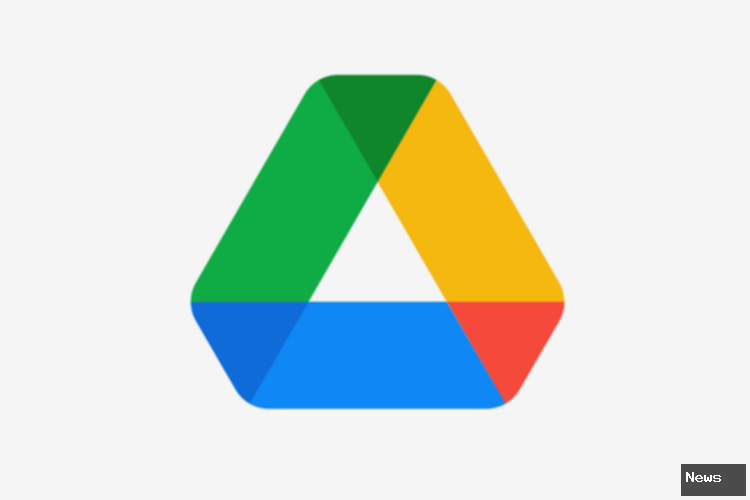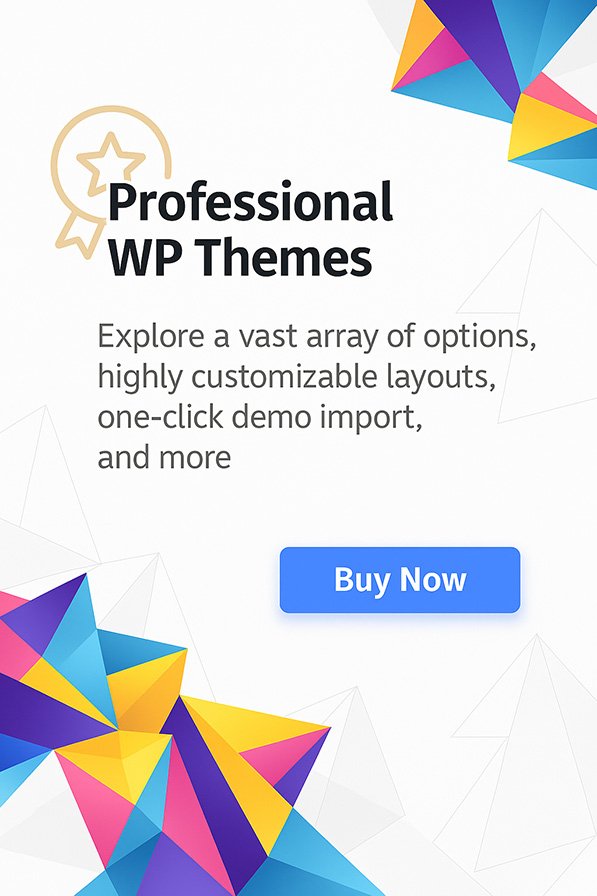News – – Pengelolaan penyimpanan di Google Drive merupakan hal krusial bagi setiap pengguna, terutama saat ruang kosong semakin menipis. Salah satu solusi efektif untuk mengatasi masalah ini adalah dengan mengetahui cara menghapus semua file di Google Drive sekaligus.
Sebagaimana diketahui, Google Drive menyediakan ruang penyimpanan gratis sebesar 15 GB. Seiring waktu, akumulasi file yang disimpan tentu akan menggerus kapasitas tersebut, hingga akhirnya membuat penyimpanan Google Drive penuh. Kondisi ini seringkali menghambat produktivitas dan memaksa pengguna untuk segera mencari solusi.
Baca juga: 5 Cara Mengosongkan Penyimpanan Google Drive yang Penuh, Mudah dan Praktis
Untuk mengatasi masalah penuhnya ruang penyimpanan, pengguna dapat mengosongkan penyimpanan Google Drive dengan menghapus file-file yang sudah tidak diperlukan secara massal. Dengan demikian, memahami cara menghapus file di Google Drive sekaligus menjadi sangat penting untuk menjaga ketersediaan ruang penyimpanan tetap optimal.
Lantas, bagaimanakah langkah-langkah praktis untuk menghapus semua file dari Google Drive sekaligus? Jika Anda tertarik untuk mengetahui lebih lanjut, simak panduan lengkap di bawah ini mengenai metode efektif menghapus semua file Google Drive sekaligus dengan mudah dan cepat.
Cara Menghapus Semua File di Google Drive Sekaligus
Proses menghapus semua file Google Drive sekaligus sejatinya cukup sederhana. Namun, metode yang digunakan akan sedikit berbeda tergantung pada platform yang Anda gunakan untuk mengakses Google Drive.
Google Drive dapat diakses melalui peramban web di laptop atau aplikasi khusus di ponsel. Kedua platform ini memiliki pendekatan yang berbeda dalam hal menghapus file di Google Drive sekaligus. Berikut adalah penjelasan terperinci mengenai cara menghapus semua file di Google Drive sekaligus, baik melalui laptop maupun ponsel:
1. Cara Menghapus File di Google Drive Sekaligus Lewat Laptop
- Buka Google Drive melalui peramban web di laptop Anda. Pastikan Anda telah masuk (login) ke akun Google yang benar.
- Selanjutnya, pada bilah menu di sisi kiri layar, klik opsi “Penyimpanan”.
- Kemudian, Anda akan melihat daftar semua file yang tersimpan di Google Drive, tersusun berdasarkan ukuran dari yang terbesar hingga terkecil, dan dari berbagai format.
- Di daftar ini, Anda dapat menekan kombinasi tombol Ctrl + A pada keyboard untuk memilih semua file secara otomatis. Alternatifnya, Anda juga bisa memilih satu file terlebih dahulu lalu menyeret kursor ke bawah hingga semua file yang diinginkan terpilih.
- Setelah file-file terpilih, klik ikon tempat sampah untuk memulai proses penghapusan.
- Selanjutnya, semua file yang dihapus akan secara otomatis berpindah ke folder “Trash” atau “Sampah”.
2. Cara Menghapus File di Google Drive Sekaligus Lewat HP
- Buka aplikasi Google Drive di ponsel pintar Anda.
- Buka menu “File” di bagian bawah layar. Di sana, semua file dengan berbagai format yang tersimpan di Google Drive akan ditampilkan.
- Setelah itu, ketuk dan tahan salah satu file, lalu pilih ikon persegi yang biasanya terletak di pojok kanan atas layar aplikasi. Tindakan ini akan secara otomatis memilih semua file yang ada.
- Berikutnya, ketuk ikon titik tiga (opsi lainnya) yang seringkali berada di pojok kanan atas atau bawah layar, lalu pilih menu “Remove” (Hapus).
- Terakhir, konfirmasi tindakan Anda dengan mengklik opsi “Move to trash” (Pindahkan ke sampah). Semua file yang Anda hapus akan segera berpindah ke folder “Trash”.
Hapus File di Folder Trash untuk Pengosongan Optimal
Penting untuk diingat bahwa setiap file yang baru saja Anda hapus dari Google Drive tidak akan langsung terhapus secara permanen. File-file tersebut akan dimasukkan terlebih dahulu ke folder “Trash” atau “Sampah”. File di folder “Trash” ini baru akan dihapus selamanya secara otomatis setelah melewati 30 hari.
Sebelum periode 30 hari tersebut berakhir, file yang dihapus masih akan tersedia di folder “Trash” dan, yang terpenting, masih memakan ruang penyimpanan Google Drive Anda. Oleh karena itu, agar penyimpanan dapat segera kosong dan lega, pengguna disarankan untuk menghapus semua file di folder Sampah sesegera mungkin, tanpa perlu menunggu 30 hari.
Adapun cara menghapus file di folder Trash Google Drive adalah sebagai berikut:
- Buka Google Drive melalui peramban web atau aplikasi di perangkat Anda.
- Kemudian, navigasikan dan buka folder “Trash” atau “Sampah”.
- Di folder ini, Anda akan melihat semua file yang sebelumnya telah Anda hapus.
- Terakhir, klik opsi “Empty trash now” (Kosongkan sampah sekarang). Google Drive akan segera mengosongkan seluruh isi folder “Trash” Anda.
Baca juga: Cara Menemukan File Terbesar di Google Drive dengan Cepat dan Mudah
Cukup mudah, bukan, cara menghapus file di Google Drive sekaligus ini? Dengan mengikuti panduan di atas, pengguna tidak perlu lagi repot menghapus file Google Drive satu per satu. Anda dapat menghapus semua file Google Drive secara bersamaan, menghemat banyak waktu dan usaha.
Dengan demikian, Anda bisa menghemat penyimpanan Google Drive dengan cepat. Ruang penyimpanan Google Drive pun akan menjadi lebih lega, memberikan Anda lebih banyak kapasitas untuk menyimpan file-file penting lainnya. Itulah penjelasan lengkap mengenai cara menghapus semua file di Google Drive sekaligus dengan mudah dan cepat. Semoga informasi ini bermanfaat bagi Anda.
Dapatkan update berita teknologi dan gadget pilihan setiap hari. Mari bergabung di Kanal WhatsApp KompasTekno. Caranya klik link https://whatsapp.com/channel/0029VaCVYKk89ine5YSjZh1a. Anda harus install aplikasi WhatsApp terlebih dulu di ponsel.